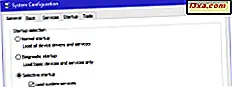การปรับแต่งโทรศัพท์ของเราเป็นสิ่งที่เราทุกคนชอบ ช่วยให้เราแตกต่างจากผู้อื่นและช่วยให้เราทราบเมื่อโทรศัพท์ของเราดังขึ้นและไม่ใช่ของคนอื่น ถ้าเราใช้ริงโทนเริ่มต้นที่มาพร้อมกับโทรศัพท์ของเราจะเป็นการยากที่จะระบุว่าเสียงเรียกเข้าใด นี่เป็นเหตุผลที่ในคู่มือนี้ฉันต้องการจะแสดงวิธีปรับแต่งริงโทนของสมาร์ทโฟน Windows Phone ของคุณ ฉันจะแสดงวิธีเปลี่ยนริงโทนเฉพาะสำหรับบุคคลใดบุคคลหนึ่งและวิธีเปลี่ยนริงโทนเริ่มต้นสำหรับรายชื่อติดต่อทั้งหมดของคุณ
หมายเหตุ: ขั้นตอนที่แสดงในบทความนี้ทำงานได้ใน Windows Phone 7.5, 7.8 และ 8
วิธีการเปลี่ยนริงโทนสำหรับผู้ติดต่อเฉพาะ
ขั้นแรกคุณต้องเปิดการติดต่อที่คุณต้องการ บนหน้าจอ เริ่ม ให้แตะที่ไทล์ People หรือเพียงไปที่ People ในรายการแอพ
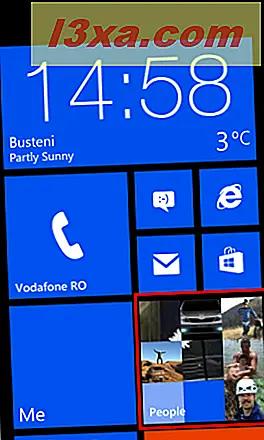
เปิดรายการที่มีที่อยู่ติดต่อทั้งหมดของคุณ

จากนั้นค้นหารายชื่อที่คุณต้องการปรับแต่งหรือเลื่อนไปจนกว่าคุณจะพบ จากนั้นแตะเพื่อเปิดรายละเอียดทั้งหมด ตอนนี้โปรไฟล์ผู้ติดต่อจะปรากฏขึ้น ที่ด้านล่างของหน้าจอให้แตะ แก้ไข

เลื่อนลงไปจนกว่าคุณจะพบรายการ ริงโทน และแตะที่

คุณจะถูกขอให้เลือกริงโทนใหม่ ริงโทนที่กำหนดไว้ในปัจจุบันจะแสดงที่ด้านบน
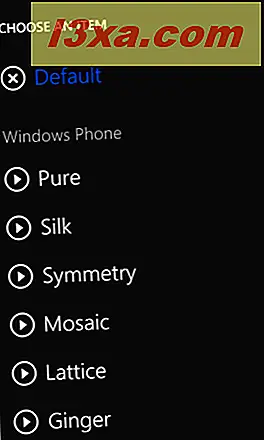
คุณสามารถดูตัวอย่างริงโทนแต่ละเพลงได้โดยแตะที่ไอคอนเล่นที่อยู่ใกล้กับชื่อ ลองใช้เสียงเรียกเข้าอื่น ๆ เมื่อพบที่คุณต้องการใช้ให้แตะที่ชื่อ ริงโทนที่เลือกอยู่ในขณะนี้กับผู้ติดต่อของคุณแล้ว ไม่จำเป็นต้องบันทึกที่อยู่ติดต่อเพื่อให้การเปลี่ยนแปลงเกิดขึ้น
วิธีการเปลี่ยน Default Ringtone ใน Windows Phone
ไปที่ การตั้งค่า

จากนั้นไปที่ ระบบ และแตะ เสียงเรียกเข้า + เสียง

แตะรายการ เสียงเรียก เขาเพื่อดูรายการที่มีริงโทนทั้งหมดที่มีอยู
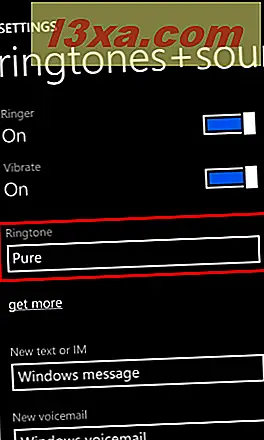
ที่นี่คุณสามารถดูตัวอย่างเสียงเรียกเข้าที่มีให้โดยแตะที่ไอคอนเล่นที่อยู่ใกล้กับชื่อ

เมื่อคุณรู้ว่าริงโทนที่คุณต้องการใช้ให้แตะที่มันเพื่อตั้งค่าเป็นค่าเริ่มต้นใหม่
ข้อสรุป
ดังที่คุณเห็นจากบทแนะนำนี้ใน Windows Phone (7.5 และ 8) การตั้งเสียงเรียกเข้าเป็นเรื่องง่ายทุกคนสามารถทำได้โดยใช้เพียงไม่กี่ก๊อก หากคุณกำลังมองหาเคล็ดลับอื่น ๆ เกี่ยวกับการใช้ Windows Phone ของคุณอย่าลังเลที่จะตรวจสอบบทความที่แนะนำด้านล่างนี้